Как вырезать волосы в Фотошопе
Автор: Галина Соколова. Дата публикации: . Категория: Обработка фотографий в фотошопе.
Как
Наш сегодняшний урок будет посвящён вопросу, как вырезать волосы в Фотошопе.
В действительности, вырезать волосы в Фотошопе даже самые трудные очень легко. На всё вырезание волос девушки на этой фотографии я затратила 5 минут и в результате вырезания я смогла заменить изначальный белый фон на красивый художественный фон нежного голубого оттенка:
А изначальная фотография была на белом фоне:
Итак, приступим к работе.
Для удобства работы я всем рекомендую сделать одну очень простую и удобную установку в Фотошопе которая позволит увеличивать и уменьшать размер фотографии с помощью колёсика мыши.
Для этого выполним команду: Редактирование-Установки-Основные
В появившемся окне нужно поставить галочку в строке : Масштабировать колёсиком мыши

Откроем фотографию в Фотошопе и выберем инструмент Быстрое выделение .
На верхней панели есть настройки инструмента где нужно установить радиус инструмента удобный для работы:
Далее нужно вести инструментом внутри портрета захватывая выделением контуры причёски.
Если захватили внешний фон, расположенный за контуром волос, то нужно провести инструментом с одновременным нажатием клавиши ALT по области лишнего выделения и выделение пройдёт точно по волосам.
Внутренние области фона, которые находятся в контурах волос удалять не нужно.
Далее выполним команду Уточнить край и для этого нажмём горячие клавиши: ALT+CTRL+R:
В самой верхней графе Вид я выбрала чёрный фон, чтобы лучше видеть белый фон, который нужно удалить. Далее нужно установить параметры, как показано на скриншоте и в самой последней графе нужно выбрать Новый слой со слоем-маской. Вот так будет выглядеть картинка:
Далее в настройках инструмента Уточнить край, которые находятся на верхней панели устанавливаем радиус, который будет соизмерим с редактируемыми областями белого фона, которые просвечиваются между волосами:
Теперь нужно инструментом пройтись по этим областям после чего белый фон удалится. При работе с инструментом не бойтесь задеть волосы – они не пострадают.
При работе с инструментом не бойтесь задеть волосы – они не пострадают.
Далее нажимам ОК и получаем новый слой со слоем-маской в палитре Слои:
Если получились при вырезании небольшие недостатки, то есть где-то остался белый фон между волосами, то нужно активизировать слой-маску в палитре Слои (нажать на неё) и прорисовать область с белым фоном чёрной кисточкой, чтобы удалить белый фон.
Если, наоборот, при вырезании удалились волосы, то нужно рисовать по этой области белой кисточкой, чтобы восстановить волосы.
Далее открываем фон и перетаскиваем его с помощью инструмента Перемещение на фотографию.
На палитре Слои фон должен располагаться ниже фотографии:
На этом урок Как вырезать волосы в Фотошопе окончен.
Желаю удачи!
Если Вы не хотите пропустить интересные уроки по обработке фотографий — подпишитесь на рассылку.
Форма для подписки находится ниже.
Временно закрыто комментирование для гостей, нужна обязательная регистрация, ввиду засилья спамботов.
зарегистрируйтесь на сайте, что бы оставлять комментарии!
Как вырезать волосы в Photoshop на сложном фоне
Автор Admin На чтение 3 мин Просмотров 25 Опубликовано Обновлено
Очень многие пользователи задаются вопросом, как вырезать волосы на фотографии со сложным фоном, чтобы не повредить его. На самом деле, все достаточно просто. Да и способов существует много. Но мы, верные традиции, покажем вам самый простой и самый эффективный способ, который позволит вам это сделать.
Для примера мы взяли фотографию, которая действительно сложная, причем не только сложностью изображения волос, но и достаточно сложным, размытым задним фоном. Изначально, на верхней панели, найдите инструмент «выделение». Откройте его и выберите «предмет».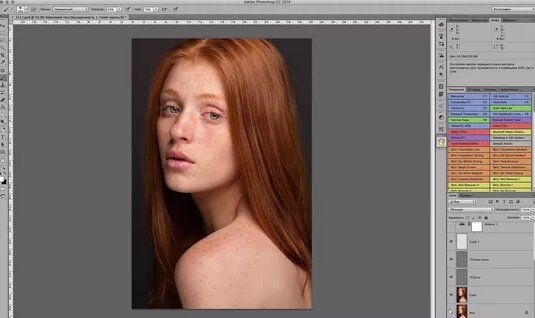
Фотошоп автоматически, при помощи алгоритмов, автоматически выделит предмет, а в нашем случае – девочку. В крайнем случае всегда можно воспользоваться инструментом «быстрое выделение», которое позволит вам сделать все тоже самое. После этого, под верхним меню, на панели параметров вы увидите пункт «выделение и маска». Кликните по нему, и девочка перенесется на отдельный фон.
Это нужно для того, чтобы уточнить края вырезанного объекта. В этом вам поможет инструмент «уточнить края». Когда вы кликаете этим инструментом по области, то это команда фотошопу, что нужно запомнить текстуру и цвет выделенной области. Поэтому 1 раз кликаем по волосам, в том месте, где они самые густые, затем просто проходимся по краям с зажатой ЛКМ и удаляем все ненужное, что захватила программа. На панели справа можно дополнительно настроить кисть «уточнения краев» (размер кисти, непрозрачность фона и т.д.).
После этого, внизу, под табличкой в правой части изображения, нажимаете ОК и применяете все изменения. Опытные мастера и на белом фоне увидят проблему, но новичку лучше перестраховаться. Поэтому в нижнем правом углу кликаете на черно-белый кружок и в открывшемся меню выбираете пункт «цвет». Это заливка цвета, и если сделать его черным (под цвет волос нашей девочки), то все проблемные зоны будут видны, как «на ладони».
Опытные мастера и на белом фоне увидят проблему, но новичку лучше перестраховаться. Поэтому в нижнем правом углу кликаете на черно-белый кружок и в открывшемся меню выбираете пункт «цвет». Это заливка цвета, и если сделать его черным (под цвет волос нашей девочки), то все проблемные зоны будут видны, как «на ладони».
В нашем случае – это пакостный зеленоватый оттенок. После этого зажимаете ALT и ЛКМ кликаете по маске слою, прямо по девочке.
После этого выбираете кисть, регулируете ее размер. В параметрах (под верхним меню), выбираете режим наложения и выбираете «перекрытие». Цвет кисти выбираете черный. Водите кисточкой по проблемным местам, при этом, в режиме «перекрытие», чисто белые цвета не будут затрагиваться. При помощи штампа можно дополнительно пройтись по волосам, чтобы сделать их еще более реалистичными и качественными. Ну и вот, что получается в итоге.
На этом мы заканчиваем нашу статью, всем удачи и до новых встреч.
(
Поделиться с друзьями
Как вырезать волосы в Photoshop
Если вы хотите изменить цвет фона или создать композицию в Photoshop CS6, вам нужно будет использовать инструменты выделения, чтобы изолировать фигуру. Самая большая проблема с этим — получить точный выбор вокруг волос.
Самая большая проблема с этим — получить точный выбор вокруг волос.
Идеального решения проблемы не существует, но начиная с версии CS4 Adobe значительно упростила задачу, представив команду «Уточнить край», которая, как следует из названия, может использоваться для уточнения краев выделения (или маски слоя, с почти идентичной командой «Уточнить маску»).
Чтобы получить доступ к «Уточнить край», вам необходимо сделать начальный выбор с помощью любого из инструментов выбора. Если у вас чистый фон, вы можете использовать команду «Волшебная палочка» или «Цветовой диапазон», но если фон более загроможден, вы можете обнаружить, что инструмент «Быстрое выделение» дает вам лучшую отправную точку.
01. Сделайте выделение
Откройте исходное изображение и выберите инструмент «Быстрое выделение» на панели инструментов. Закрасьте голову инструментом, чтобы сделать выделение (удерживая нажатой клавишу Alt, рисуйте, чтобы вычесть области из выделения, если что-то пойдет не так). Когда вы будете довольны, нажмите кнопку «Уточнить край», которую можно найти в верхней части экрана.
Когда вы будете довольны, нажмите кнопку «Уточнить край», которую можно найти в верхней части экрана.
02. Уточните края
Установите флажок Smart Radius и установите для него значение 72. Установите флажок Decontaminate Colors и выберите Output: New Layer with Layer Mask, затем нажмите OK. Затем выделите нижний слой, затем щелкните значок «Создать корректирующий слой» и выберите «Сплошной цвет». Установите R:227, G:196, B:196 и нажмите OK.
03. Уточните маску
Выделите маску верхнего слоя, щелкните ее правой кнопкой мыши и выберите «Уточнить маску». Возьмите инструмент «Уточнить радиус» слева от поля «Уточнить маску», затем используйте его, чтобы закрасить любые промежутки в волосах, где вы все еще можете видеть исходный белый фон. Когда вы будете счастливы, нажмите OK.
Этот урок впервые появился в журнале «Practical Photoshop» (откроется в новой вкладке), журнале номер один для любителей фотографии и редактирования изображений. Если вы ищете советы по работе с цифровой фотолабораторией или хотите проявить творческий подход, вам обязательно стоит это прочитать!
Если вы ищете советы по работе с цифровой фотолабораторией или хотите проявить творческий подход, вам обязательно стоит это прочитать!
Теперь ознакомьтесь с нашим огромным списком из 101 уроков Photoshop !
Спасибо, что прочитали 5 статей в этом месяце* Присоединяйтесь, чтобы получить неограниченный доступ
Наслаждайтесь первым месяцем всего за 1 фунт стерлингов / 1 доллар США / 1 евро
У вас уже есть учетная запись? Войдите здесь
*Читайте 5 бесплатных статей в месяц без подписки
Присоединяйтесь и получите неограниченный доступ
Попробуйте первый месяц всего за 1 фунт стерлингов / 1 доллар США / 1 евро
У вас уже есть аккаунт? Войдите здесь
Подпишитесь ниже, чтобы получать последние новости от Creative Bloq, а также эксклюзивные специальные предложения прямо на ваш почтовый ящик!
Свяжитесь со мной, чтобы сообщить о новостях и предложениях от других брендов Future.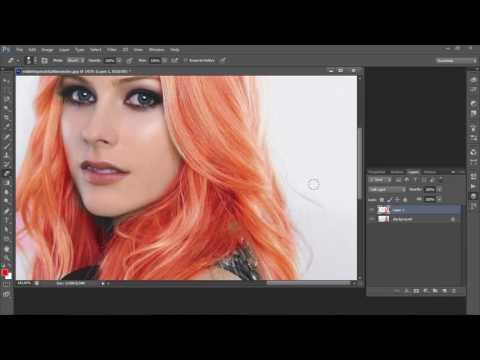 Получайте от нас электронные письма от имени наших надежных партнеров или спонсоров.
Получайте от нас электронные письма от имени наших надежных партнеров или спонсоров.Команда Creative Bloq состоит из группы поклонников дизайна и изменилась и развилась с момента основания Creative Bloq в 2012 году. Текущая команда веб-сайта состоит из шести штатных сотрудников: редактора Керри Хьюз, заместителя редактора Рози Хилдер. , редактор отдела сделок Берен Нил, старший редактор новостей Дэниел Пайпер, редактор отдела цифрового искусства и дизайна Ян Дин и штатный писатель Амелия Бэмси, а также ряд фрилансеров со всего мира. Команды журналов 3D World и ImagineFX также вносят свой вклад, следя за тем, чтобы контент из 3D World и ImagineFX был представлен на Creative Bloq.
Темы
Фотошоп
5 СОВЕТОВ И ПОДСКАЗОК – Как вырезать волосы в Photoshop! – tutvid.com
Поддержите нашего спонсора! http://squarespace.com/tutvidУзнайте, как вырезать волосы в Photoshop, с помощью этих 5 советов и приемов! (включая несколько бонусных трюков!)
В этом видео мы рассмотрим, как вырезать волосы в Photoshop, и поговорим о том, как я аккуратно вырезаю волосы в Photoshop и использую «Выбор и маску», а также кисть «Уточнить края», трюк с режимом наложения «Мягкий свет», создание собственных волос.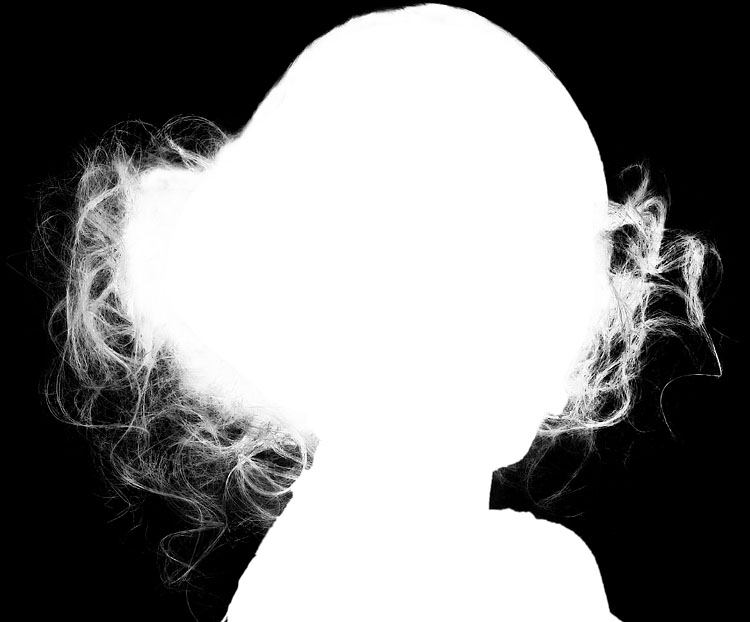 кисть и многое другое в этом полном руководстве по вырезанию волос в Photoshop CC!
кисть и многое другое в этом полном руководстве по вырезанию волос в Photoshop CC!
Примечания к записи учебника:
Отказ от ответственности: это фактические заметки, которые я использовал для записи этого видео, и они написаны на языке, который вы можете понять или не понять. Надеюсь, вы найдете их полезными или крутыми.
- Отделите волосы от остальной части выделения, чтобы сосредоточиться на волосах, а не на остальной части тела
- Быстрый выбор всей модели в Select & Mask
- Настройте гладкость, растушевку и контрастность для улучшения краев
- Очистите все места, где это необходимо, с помощью кисти или лассо
- Вывод на новый слой и маску слоя
- Используйте кисть для уточнения краев и обеззараживания цветов
- Вернитесь в меню «Выделение и маска» и используйте инструмент быстрого выбора, чтобы сделать грубое выделение вокруг волос.

- Обратите внимание на параметр «Уточнить край» и покажите, как он используется, особенно размер кисти и мягкие края
- Коснитесь окна цвета обеззараживания и узнайте, как ползунок может иметь огромное значение, а также какой ущерб может нанести цвет обеззараживания
- Выведите, а затем используйте маску, чтобы закрасить лишние биты, чтобы эффективно объединить обе части.
- Используйте Уровни на маске, чтобы очистить ореолы, также используйте кисть Мягкий свет
- Выполните очистку ореола общего края с помощью уровней на маске
- Покажите, насколько мощной может быть кисть «Мягкий свет» (уменьшите непрозрачность кисти для получения бонусных баллов)
- Выберите любые проблемные области и используйте Цветовой диапазон и вручную выделите их в маске
- Нацельтесь на любые действительно проблемные области или проблемные области на модели брюнетки и покажите трюк с инструментом «Цветовой диапазон»
- Залейте это выделение черным цветом на маске и двигайтесь дальше
- Клонирование штампа с помощью щетки для волос (также попробуйте обычную кисть)
- Создайте кисть и покажите настройки меню «Кисть» для получения хороших результатов
- Покажите это с помощью штампа клонирования и обычной кисти.
 Как вырезать волосы в фотошопе cs6: Как вырезать волосы из фона Фотошопе. Уроки Фотошопа. смотреть онлайн видео от Сергей Верес
Как вырезать волосы в фотошопе cs6: Как вырезать волосы из фона Фотошопе. Уроки Фотошопа. смотреть онлайн видео от Сергей Верес


